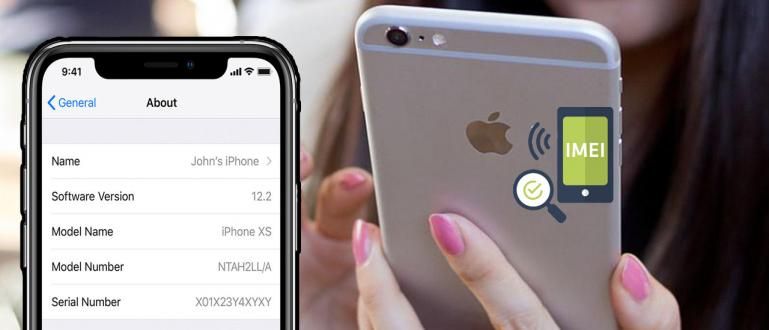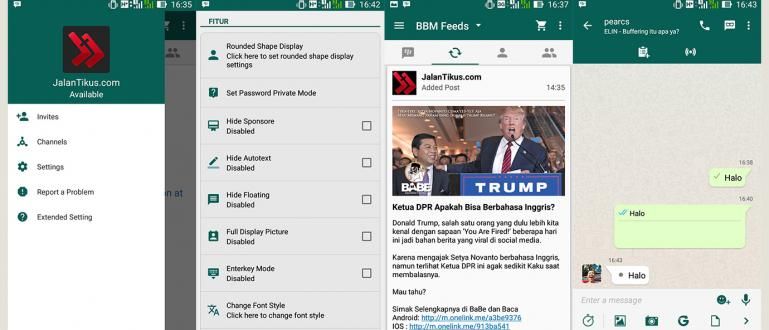जानना चाहते हैं कि OBS का उपयोग करके YouTube पर लाइव स्ट्रीम कैसे करें? यहाँ, नीचे जाका का लेख देखें, ठीक है! गारंटी है कि आप गेम को आसानी से लाइव स्ट्रीम कर सकते हैं।
आप YouTube पर एक गेम लाइव स्ट्रीमर बनना चाहते हैं जैसे PewDiePie या अन्य शीर्ष स्ट्रीमर? लेकिन फिर भी उलझन में कैसे YouTube पर गेम को लाइव स्ट्रीम कैसे करें?
शांत हो जाओ, क्योंकि जाका के पास एक तरीका है, जिसका नाम है सॉफ्टवेयर का उपयोग करके लाइव स्ट्रीमिंग ओपन ब्रॉडकास्टर सॉफ्टवेयर या ओबीएस.
सॉफ़्टवेयर का उपयोग करना बहुत आसान है, वास्तव में, और निश्चित रूप से यह मुफ़्त है! यहाँ Jaka दिखाता है कि OBS का उपयोग करके YouTube पर गेम को कैसे लाइव स्ट्रीम किया जाए।
OBS का उपयोग करके YouTube पर स्ट्रीमिंग गेम्स कैसे लाइव करें
ओबीएस स्टूडियो एक ओपन सोर्स वीडियो रिकॉर्डिंग और लाइव स्ट्रीमिंग सॉफ्टवेयर है जिसे आप मुफ्त में डाउनलोड कर सकते हैं। इस सॉफ़्टवेयर में आपकी सभी लाइव स्ट्रीमिंग ज़रूरतों, गिरोह के लिए पूरी सुविधाएँ हैं।
OBS Studio के अलावा, वास्तव में अन्य सॉफ़्टवेयर भी हैं जिनका उपयोग आप लाइव स्ट्रीमिंग के लिए कर सकते हैं, जैसे एक्सस्प्लिट गेमकास्टर. हालाँकि, यदि आप मुफ्त संस्करण का उपयोग करते हैं तो XSplit में आप जिन सुविधाओं का उपयोग कर सकते हैं, वे बहुत सीमित हैं।
तो, ApkVenue उपयोग करने की सलाह देता है ओ बीएस या स्ट्रीमलैब्स ओबीएस (एसएलओबीएस). भले ही यह मुफ़्त है, पेश की जाने वाली सुविधाएँ बहुत पूर्ण हैं और आप इसे संशोधित कर सकते हैं स्ट्रीमिंग लेआउट आप।
ओबीएस और एसएलओबीएस का उपयोग कैसे करें कमोबेश एक जैसा है, लेकिन शुरुआती लोगों के लिए जका ओबीएस को प्राथमिकता देता है क्योंकि आवेदन अभी भी सरल है।
YouTube पर लाइव स्ट्रीमिंग के लिए OBS का उपयोग कैसे करें
YouTube पर लाइव स्ट्रीमिंग के लिए OBS का उपयोग कैसे करें, इस पर चर्चा करने से पहले, आपको बस अपना YouTube चैनल बनाना होगा।
उसके बाद, आप अपने खाते को सक्रिय करने के लिए youtube.com/live_dashboard पर जाएं सीधा आ रहा है.
आपका खाता 24 घंटे के भीतर लाइव स्ट्रीमिंग के लिए सक्रिय हो जाएगा। एक बार सक्रिय होने के बाद, आप आसानी से लाइव जा सकते हैं।
अगला, आपको अवश्य करना चाहिए अपने पीसी या लैपटॉप पर ओबीएस डाउनलोड और इंस्टॉल करें आप।
 ऐप्स उत्पादकता ओबीएस परियोजना डाउनलोड करें
ऐप्स उत्पादकता ओबीएस परियोजना डाउनलोड करें ओबीएस वास्तव में एक हल्का सॉफ्टवेयर है, इसलिए यदि आपके पीसी/लैपटॉप विनिर्देशों की कमी है, तो भी आप इस सॉफ़्टवेयर का उपयोग कर सकते हैं।
एक बार OBS इंस्टॉल हो जाने के बाद और आपका YouTube चैनल उपयोग के लिए तैयार है सीधा आ रहा है, बस नीचे दिए गए चरणों का पालन करें।
चरण 1 - अपने YouTube चैनल पर लाइव स्ट्रीमिंग पर क्लिक करें
- अपने पीसी ब्राउज़र में YouTube पर जाएं और अपने YouTube खाते में लॉगिन करें। फिर पेज पर जाएं लाइव डैशबोर्ड, जैसा कि नीचे दिया गया है।

- प्रतिलिपि या कॉपी स्ट्रीम कुंजी. स्ट्रीम कुंजी प्रदर्शित करने के लिए, आप क्लिक करें प्रकट करना. फिर कोड को ब्लॉक करें और दाएँ क्लिक करें माउस पर और प्रतिलिपि.

चरण 2 - दर्ज करें स्ट्रीम कुंजी ओबीएस के लिए
- ओबीएस खोलें और क्लिक करें समायोजन जो नीचे दाईं ओर है।

क्लिक धारा फिर दर्ज करें स्ट्रीम कुंजी और क्लिक करें ठीक है.
सर्विस कॉलम को पर सेट करना न भूलें यूट्यूब/यूट्यूब गेमिंग

चरण 3 - प्रदर्शित होने के लिए गेम और वेब कैमरा में प्रवेश करना
अब आपको प्रदर्शित होने वाले गेम में प्रवेश करना होगा। माउस पर राइट क्लिक करें एक काली स्क्रीन पर। क्लिक जोड़ें, फिर गेम कैप्चर.
आप ऊपर दिए गए चरणों को प्रतीक . पर क्लिक करके भी कर सकते हैं + कॉलम पर सूत्रों का कहना है ओबीएस के तल पर

- आप क्लिक करें नया बनाओ और फिर से क्लिक करें ठीक है.

- कॉलम में तरीका, चुनें विशिष्ट विंडो कैप्चर करें.

- कॉलम में खिड़कियाँ, उस गेम का चयन करें जिस पर आप दिखाना चाहते हैं सीधा आ रहा है. यदि गेम नीचे की तरह दिखाई देता है, तो आप क्लिक करें ठीक है.

- यदि आप वेबकैम का उपयोग करते हैं, तो क्लिक करें वीडियो कैप्चर डिवाइस और कॉलम में आप जिस वेबकैम टूल का उपयोग कर रहे हैं उसे चुनें युक्ति
चरण 4 - लाइव स्ट्रीमिंग की तैयारी
- आप लाल रेखा खींचकर खेल के स्वरूप को समायोजित कर सकते हैं, इसे अपनी इच्छानुसार समायोजित कर सकते हैं।

मत भूलें! OBS में वीडियो सेटिंग मेनू में अपने वीडियो स्ट्रीम का रिज़ॉल्यूशन सेट या सेट करें। आपके पास इंटरनेट की गति को समायोजित करें। कई YouTubers ने 1080p . पर रिज़ॉल्यूशन सेट किया है
- कॉलम में YouTube पर लाइव स्ट्रीमिंग की जानकारी दर्ज करें बुनियादी जानकारी. आप जो खेल खेल रहे हैं उसकी जानकारी भर सकते हैं।

चरण 5 - लाइव स्ट्रीमिंग शुरू करें
- क्लिक स्ट्रीमिंग शुरू करें ओबीएस पर लाइव स्ट्रीम शुरू करने के लिए। हैप्पी स्ट्रीमिंग, गिरोह!

यह ध्यान दिया जाना चाहिए, एक स्थिर और तेज़ इंटरनेट कनेक्शन की आवश्यकता है।

इस तरह से OBS का उपयोग करके YouTube पर गेम को लाइव स्ट्रीम किया जा सकता है।
यह बहुत आसान है, है ना? आपको बस उन स्टेप्स को फॉलो करना है जो जका ने ऊपर दिए थे। गारंटी! आप YouTube पर सक्षम और सफल लाइव स्ट्रीमिंग कर सकेंगे.
आपको कामयाबी मिले!
यदि आप देखना चाहते हैं कि फेसबुक पर गेम कैसे लाइव करें और ट्विच पर गेम कैसे लाइव करें, तो जका के पास भी लेख है।
बैनर: टेकराडार
इसके बारे में लेख भी पढ़ें खेल या अन्य रोचक लेख एंडिनी अनीसा.